win10打开应用时会弹出是否允许更改如何解决 怎么关闭win10软件允许提示
更新时间:2023-07-16 10:02:09作者:qiaoyun
在电脑中我们都会打开各种程序来使用,只是有时候会出现一些提示,比如近日有win10系统用户在打开应用时,会弹出是否允许更改,许多人遇到这样的问题都不知道要如何解决,别担心,这就给大家讲解一下关闭win10软件允许提示的详细方法供大家参考吧。
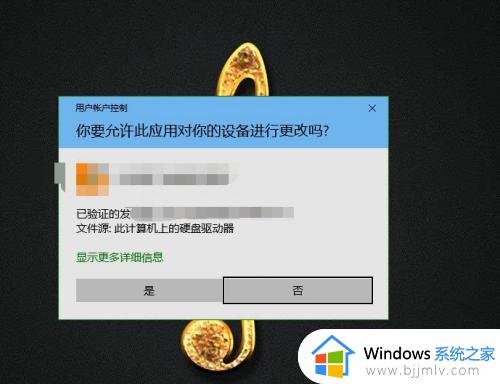
具体方法如下:
1、首先在你的计算机上找到控制面板。
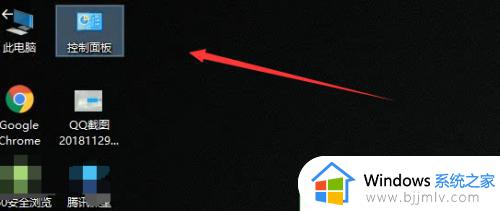
2、在控制面板里选择安全和维护。
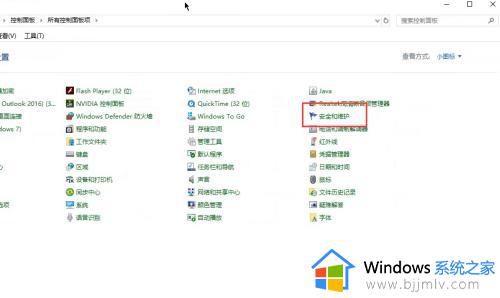
3、随后将这里的通知调整到最后不通知。
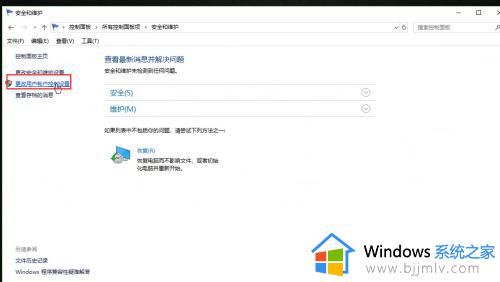
4、调整如下,点击确定。
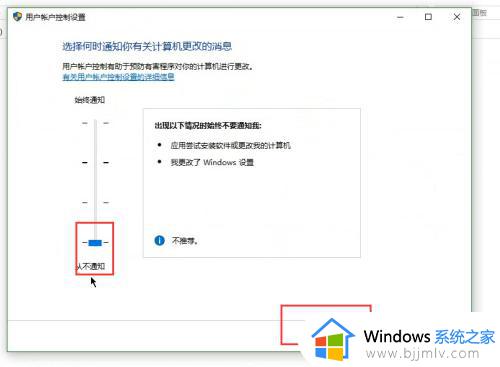
5、随后点击是,确定即可完成,其它操作系统方式一致。
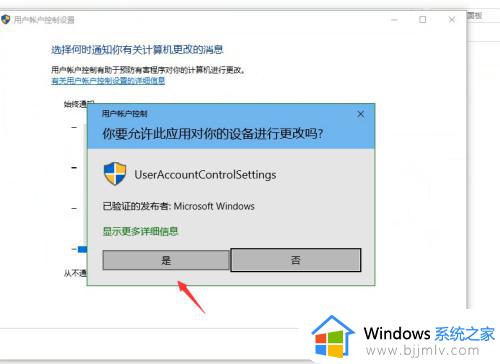
上述给大家介绍的就是win10打开应用时会弹出是否允许更改的详细关闭方法,大家不喜欢的话可以学习上述方法步骤来进行关闭吧。
win10打开应用时会弹出是否允许更改如何解决 怎么关闭win10软件允许提示相关教程
- win10打开软件提示是否允许更改窗口怎么关闭
- win10允许应用更改设备怎么关闭 win10如何关闭电脑允许应用对设备更改
- win10总是弹出你要允许此应用怎么回事 win10老是弹出你要允许此应用如何处理
- win10打开软件老是提示是否运行怎么回事 win10每次打开软件都会弹出是否运行窗口如何解决
- 你要允许此应用对你电脑的更改吗怎么关闭win10
- 你要允许此应用对你的设备进行更改吗win10怎么解决
- win10电脑flash插件怎么设置始终允许 win10如何设置flash总是允许
- win10怎么允许软件使用网络 win10电脑允许应用访问网络的方法
- win10允许远程连接的方法 win10如何设置允许远程连接
- win10打开软件时的弹窗怎么关闭 win10打开应用弹窗怎么关闭
- win10如何看是否激活成功?怎么看win10是否激活状态
- win10怎么调语言设置 win10语言设置教程
- win10如何开启数据执行保护模式 win10怎么打开数据执行保护功能
- windows10怎么改文件属性 win10如何修改文件属性
- win10网络适配器驱动未检测到怎么办 win10未检测网络适配器的驱动程序处理方法
- win10的快速启动关闭设置方法 win10系统的快速启动怎么关闭
热门推荐
win10系统教程推荐
- 1 windows10怎么改名字 如何更改Windows10用户名
- 2 win10如何扩大c盘容量 win10怎么扩大c盘空间
- 3 windows10怎么改壁纸 更改win10桌面背景的步骤
- 4 win10显示扬声器未接入设备怎么办 win10电脑显示扬声器未接入处理方法
- 5 win10新建文件夹不见了怎么办 win10系统新建文件夹没有处理方法
- 6 windows10怎么不让电脑锁屏 win10系统如何彻底关掉自动锁屏
- 7 win10无线投屏搜索不到电视怎么办 win10无线投屏搜索不到电视如何处理
- 8 win10怎么备份磁盘的所有东西?win10如何备份磁盘文件数据
- 9 win10怎么把麦克风声音调大 win10如何把麦克风音量调大
- 10 win10看硬盘信息怎么查询 win10在哪里看硬盘信息
win10系统推荐